Faith Evans feat. Stevie J – "A Minute" [Official Music Video]
สารบัญ:
- 1. อุปกรณ์ที่รองรับ
- 2. มันทำงานอย่างไร
- 3. ใครที่คุณสามารถโทรและส่งข้อความได้
- 4. จะรู้ได้อย่างไรว่ามีคนโทรหรือส่งข้อความ
- 5. โทรออกด้วย Alexa
- 10 เคล็ดลับการตั้งค่า Amazon Echo: วิธีการตั้งค่าอย่างมืออาชีพ
- 6. รับสายปฏิเสธและวางสาย
- 7. ควบคุมปริมาณการโทร
- 8. ข้อความที่รองรับ
- 9. ส่งข้อความ
- 10. เล่นข้อความ
- 11. ส่ง SMS ผ่านเสียงสะท้อน
- # วิธีการ / คู่มือ
- 12. ปิด Ringer ที่เข้ามา
- 13. เปิดใช้งานห้ามรบกวน
- 14. จัดการโปรไฟล์การโทร
- 15. รู้เกี่ยวกับความเป็นส่วนตัว
- Quick Fix: ไม่สามารถโทรออกได้
- 1. เปิดใช้งานคุณสมบัติการสื่อสารของ Alexa
- 2. ตัวเลขที่รองรับ
- วิธีการลบข้อมูลเสียงจาก Google Home และ Amazon Echo
- อนาคตคืออะไร
ลำโพงอัจฉริยะกำลังเปลี่ยนอย่างชาญฉลาดในแต่ละวัน ด้วยเสียงของคุณคุณสามารถควบคุมผลิตภัณฑ์สมาร์ทโฮมค้นหาเว็บเล่นและสตรีมเพลงรับคำตอบที่ได้รับจากแบบสอบถามและทำงานอื่น ๆ ที่คล้ายกันโดยไม่ต้องใช้มือหรือแม้แต่ขยับนิ้ว

ดูเหมือนว่าสมาร์ทโฟนกำลังจะมาแทนที่สมาร์ทโฟน แต่สิ่งที่เกี่ยวกับการโทรและการส่งข้อความ - ฟังก์ชั่นหลักของสมาร์ทโฟน? Ah! นี่เป็นส่วนหนึ่งของลำโพงอัจฉริยะเช่น Amazon Echo ที่ให้คุณโทรและส่งข้อความถึงคนฟรีผ่านอุปกรณ์ Echo ของคุณ
ดังนั้นการโทรและการส่งข้อความแบบ Echo คืออะไรและทำงานอย่างไร มาดำดิ่งลึกเข้าไปในโลกของบริการสื่อสารของ Alexa เพื่อทำความเข้าใจให้ดีขึ้น
1. อุปกรณ์ที่รองรับ
คุณสมบัติการโทรและการส่งข้อความสามารถใช้งานได้กับอุปกรณ์ Echo, แอป Alexa สำหรับ iOS และ Android และแท็บเล็ต Amazon Fire คุณไม่จำเป็นต้องอยู่ในสื่อเดียวกันเพราะคุณสามารถผสมและจับคู่สื่อ ตัวอย่างเช่นคุณสามารถโทรหรือส่งข้อความจากแอป Alexa ไปยังอุปกรณ์ Echo หรือโทรจากอุปกรณ์ Echo หนึ่งไปยังอุปกรณ์อื่นและอื่น ๆ

2. มันทำงานอย่างไร
บริการการสื่อสารของ Echo ใช้ประโยชน์จากอินเทอร์เน็ตสำหรับการโทรและข้อความ พวกเขาจะไม่ใช้เครดิตโทรหรือส่งข้อความในโทรศัพท์ของคุณ (เว้นแต่คุณจะส่ง SMS) อย่างไรก็ตามจะมีการคิดค่าบริการข้อมูลขึ้นอยู่กับแผนบริการ Wi-Fi หรือข้อมูลมือถือของคุณ
3. ใครที่คุณสามารถโทรและส่งข้อความได้
การโทรด้วยเสียงก้องใช้งานได้โดยไม่คำนึงถึงตำแหน่งของคุณและคุณอาจจะนั่งถัดจากบุคคลอื่นหรือห่างออกไป อย่างไรก็ตามคุณสามารถโทรออกและรับสายจากรายชื่อผู้ติดต่อ Alexa เท่านั้น นั่นหมายความว่าผู้ติดต่อเหล่านั้นควรลงทะเบียนกับ Alexa (ผ่าน Echo, แอป Alexa หรือแท็บเล็ตไฟ)
ในประเทศเช่นสหรัฐอเมริกาแคนาดาและเม็กซิโกคุณสามารถโทรไปยังหมายเลขโทรศัพท์มือถือและโทรศัพท์พื้นฐานได้ฟรี อย่างไรก็ตามในการรับสายปกติคุณจะต้องใช้อุปกรณ์เสริม Echo Connect
ในทำนองเดียวกันคุณสามารถส่งข้อความเช่นแอพแชทอื่น ๆ ไปยังผู้ติดต่อ Alexa เท่านั้น หากต้องการส่งข้อความถึงผู้ใช้ที่ไม่ใช่ Alexa คุณจะต้องส่ง SMS
4. จะรู้ได้อย่างไรว่ามีคนโทรหรือส่งข้อความ
เมื่อมีคนโทรหาคุณการแจ้งเตือนจะถูกส่งไปยังแอป Alexa และอุปกรณ์ Echo ที่เชื่อมโยงทั้งหมด สำหรับผู้ใช้ Echo ไฟจะเปลี่ยนเป็นสีเขียวและคุณจะได้ยินเสียงเรียกเข้าพร้อมกับชื่อของผู้โทรที่ประกาศโดย Alexa

ในแอป Alexa บัตรผู้ติดต่อจะปรากฏขึ้นบนหน้าจอพร้อมตัวเลือกในการรับหรือไม่รับสาย

ในกรณีของข้อความใหม่คุณจะได้รับการแจ้งเตือนบนโทรศัพท์ของคุณและอุปกรณ์ Echo จะตีระฆังด้วยแสงสีเหลืองรอบ ๆ

5. โทรออกด้วย Alexa
ในการโทรหาใครบางคนผ่านทาง Echo ให้ใช้คำสั่งต่อไปนี้:
- Call Echo - ใช้เพื่อโทรอุปกรณ์ Echo อื่น เช่นโทรสะท้อนของ Robert
- โทร - ใช้โทรหมายเลขโทรศัพท์มือถือหรือโทรศัพท์บ้าน
- การโทร - ใช้เพื่อโทรไปยังหมายเลขโดยตรง (รวมถึงรหัสพื้นที่) ของหมายเลขที่คุณต้องการโทร ตัวอย่างเช่นโทร 919712345678
เมื่อผู้ติดต่อมีหมายเลขมากกว่าหนึ่ง Alexa ขอให้คุณเลือกหมายเลขที่คุณต้องการโทร
แม้ว่าแอป Alexa จะแสดงผู้ติดต่อทั้งหมด แต่คุณสามารถโทรไปยังผู้ติดต่อ Alexa ได้เท่านั้น แตะที่บัตรรายชื่อเพื่อตรวจสอบว่าพวกเขาเป็นผู้ใช้ Alexa หรือไม่ หากเป็นเช่นนั้นคุณจะเห็นตัวเลือกการโทรด้วยเสียงและวิดีโอของ Alexa แตะที่ตัวเลือกที่ต้องการ

ยังแนะนำแนวทาง

10 เคล็ดลับการตั้งค่า Amazon Echo: วิธีการตั้งค่าอย่างมืออาชีพ
6. รับสายปฏิเสธและวางสาย
คุณสามารถรับสายจากแอป Alexa หรือผ่านอุปกรณ์ Echo ของคุณ สำหรับแอป Alexa ให้ใช้ปุ่มบนหน้าจอเพื่อรับหรือปฏิเสธ หากต้องการรับสายจาก Echo ให้พูดว่า 'ตอบรับ' และปฏิเสธพูดว่า 'ไม่สนใจ' แสงสะท้อนจะคงเป็นสีเขียวในขณะที่คุณกำลังโทรศัพท์อยู่
หมายเหตุ: Echo จะไม่แจ้งเตือนเกี่ยวกับการโทรปกติของคุณและคุณไม่สามารถรับสายดังกล่าวได้ขณะที่คุณกำลังใช้สายให้ใช้คำสั่ง 'วางสาย' หรือ 'วางสาย' เพื่อยกเลิกการเชื่อมต่อ ใช่บุคคลอื่นจะได้ยินคำสั่งด้วย ดังนั้นหากคุณพยายามที่จะเพิกเฉยต่อใครบางคนให้ใช้การโทรปกติ
7. ควบคุมปริมาณการโทร
ใช้คำสั่ง 'หมุนระดับเสียงขึ้น / ลง' เพื่อควบคุมระดับเสียงของ Echo ขณะที่มีสาย คุณยังสามารถใช้ปุ่มบนอุปกรณ์ Echo ของคุณเพื่อควบคุม
หมายเหตุ: บุคคลอื่นจะได้ยินคำสั่งในขณะที่คุณกำลังโทรศัพท์อยู่8. ข้อความที่รองรับ
บนอุปกรณ์ Echo ในขณะที่คุณสามารถฟังเสียงและข้อความคุณสามารถส่งข้อความเสียงได้เท่านั้น น่าสนใจถ้าผู้รับตรวจสอบในแอป Alexa พวกเขาจะสามารถอ่านข้อความโดยไม่มีเสียงได้

แอป Alexa รองรับข้อความเสียงและข้อความ สำหรับข้อความเสียงที่สร้างขึ้นในภาษาที่รองรับข้อความจะถูกคัดลอกโดยอัตโนมัติสำหรับผู้ใช้แอป Alexa รายอื่น
9. ส่งข้อความ
ใช้คำสั่ง 'ส่งข้อความถึง' เพื่อส่งข้อความเสียงผ่าน Echo
10. เล่นข้อความ
คล้ายกับการโทรคุณสามารถอ่านและตอบกลับข้อความจากทั้งแอป Alexa และอุปกรณ์ Echo พูดคำสั่ง 'เล่นข้อความของฉัน' เพื่อฟังข้อความบนเสียงสะท้อน สำหรับอุปกรณ์มือถือคุณจะได้รับการแจ้งเตือนเหมือนกับการแจ้งเตือนอื่น ๆ ดำเนินการโดยตรงหรือเปิดแอป Alexa แล้วไปที่แท็บการสื่อสารเพื่อตรวจสอบข้อความใหม่
11. ส่ง SMS ผ่านเสียงสะท้อน
บนอุปกรณ์ที่ใช้ Android 5.1 Lollipop และสูงกว่าคุณสามารถส่ง SMS จากอุปกรณ์ Echo ที่รองรับ แน่นอนว่าคุณจะถูกเรียกเก็บเงินตาม SMS ตามแผน SMS ของคุณเนื่องจากข้อความจะถูกส่งผ่านบริการโทรศัพท์ของคุณ
หมายเหตุ: บริการนี้ไม่สามารถใช้ได้กับอุปกรณ์ iOSผู้รับของ SMS จะได้รับลิงก์ไปยังข้อความเสียงและข้อความการถอดเสียง ขณะนี้คุณไม่สามารถส่งข้อความกลุ่มหรือ MMS
หมายเหตุ: เสียงสะท้อนของคุณไม่สามารถอ่าน SMS ที่ได้รับบนโทรศัพท์ของคุณในการส่ง SMS คุณต้องเปิดใช้งานบริการในแอป Alexa ก่อน หากต้องการเปิดแอปให้ไปที่ไอคอนสื่อสารที่ด้านล่างแตะที่ไอคอนผู้ติดต่อตามด้วยโปรไฟล์และการตั้งค่าของฉัน เปิดใช้งานส่ง SMS


ใช้คำสั่ง 'ข้อความ' หรือ 'ข้อความ' เพื่อส่ง SMS ถึงทุกคนในรายชื่อผู้ติดต่อในโทรศัพท์ของคุณ
ยังแนะนำแนวทาง
# วิธีการ / คู่มือ
คลิกที่นี่เพื่อดูหน้าบทความวิธีการ / คำแนะนำของเรา12. ปิด Ringer ที่เข้ามา
เมื่อคุณต้องการให้อุปกรณ์ Echo ของคุณเงียบคุณสามารถปิดเสียงเรียกเข้าสำหรับการโทรเข้า เมื่อคุณทำเช่นนั้นคุณจะได้รับการแจ้งเตือนเกี่ยวกับสายเรียกเข้าเฉพาะผ่านไฟเขียวบนอุปกรณ์ Echo ของคุณ ไม่มีอะไรเปลี่ยนแปลงสำหรับแอป Alexa เว้นแต่ว่าคุณจะปิดเสียงโทรศัพท์
หมายเหตุ: คุณต้องปิดการใช้งานเสียงเรียกเข้าแยกต่างหากสำหรับทุกอุปกรณ์หากคุณมีลำโพง Echo หลายตัวหากต้องการปิดใช้งานให้ไปที่ลำโพง Echo ของคุณใน Devices ในแอป Alexa และแตะที่ Sound ปิดการตั้งค่าเสียงเรียกเข้าของสายเรียกเข้า


13. เปิดใช้งานห้ามรบกวน
วิธีการข้างต้นจะปิดเสียงเรียกเข้าโดยไม่ต้องปิดไฟหรือข้อความ สำหรับสิ่งนั้นลำโพง Echo มีโหมดห้ามรบกวน
เมื่อเปิดใช้งานการแจ้งเตือนการโทรและข้อความทั้งหมดรวมถึงดรอปอินจะถูกปิดใช้งานในอุปกรณ์ Echo
เคล็ดลับ: คุณสามารถกำหนดเวลาโหมดห้ามรบกวนได้หากต้องการเปิดใช้งานโหมดนี้ให้ไปที่การตั้งค่าอุปกรณ์ Echo ของคุณภายใต้อุปกรณ์ในแอป Alexa และเปิดใช้งานอย่ารบกวน


14. จัดการโปรไฟล์การโทร
หากต้องการเปลี่ยนชื่อการโทรของคุณให้เปิดการใช้งานหรือปิดการใช้งาน ID ผู้โทรคุณสามารถทำได้ภายใต้การตั้งค่าโปรไฟล์ของคุณ สำหรับสิ่งนั้นให้แตะที่ไอคอนผู้ติดต่อภายใต้การสื่อสารตามด้วยโปรไฟล์และการตั้งค่าของฉัน


15. รู้เกี่ยวกับความเป็นส่วนตัว
หลายคนสามารถใช้อุปกรณ์ Echo เดียวกัน ในขณะที่ไม่เป็นไรถ้าคุณใช้เพื่อถามคำถามง่าย ๆ แต่เมื่อพูดถึงการโทรและการส่งข้อความความเป็นส่วนตัวมีบทบาทสำคัญ ลองนึกภาพสมาชิกในครอบครัวของคุณโทรหาผู้ติดต่อของคุณ
โชคดีที่ Amazon ได้จัดทำโปรไฟล์เสียงหรือคุณลักษณะผู้ใช้หลายอย่างเพื่อหลีกเลี่ยงปัญหาดังกล่าว ลำโพง Echo ของคุณใช้เสียงเพื่อพิจารณาและค้นหาผู้ติดต่อที่เชื่อมโยงกับบัญชีของคุณ
หมายเหตุ: โปรไฟล์เสียงไม่ทำงานสำหรับสายเรียกเข้าสำหรับทุกคนสามารถรับสายที่ Echo
Quick Fix: ไม่สามารถโทรออกได้
หากคุณไม่สามารถใช้ประโยชน์จากฟังก์ชั่นการโทรและการส่งข้อความให้ลองใช้วิธีแก้ไขปัญหาเหล่านี้
1. เปิดใช้งานคุณสมบัติการสื่อสารของ Alexa
คุณต้องเปิดใช้บริการก่อนในแอป Alexa เพื่อใช้งาน เช่นเดียวกับบุคคลอื่น หากคุณพยายามโทรหาคนที่ไม่ได้เปิดใช้งานคุณจะไม่สามารถติดต่อพวกเขาได้
2. ตัวเลขที่รองรับ
ตามที่กล่าวไว้ก่อนหน้านี้คุณสามารถโทรไปยังรายชื่อผู้ติดต่อ Alexa และหมายเลขบางหมายเลขในสหรัฐอเมริกาแคนาดาและเม็กซิโกเท่านั้น หากคุณพยายามโทรหาเบอร์อื่นการโทรจะไม่ผ่าน
การโทรยังไม่รองรับหมายเลขฉุกเฉินหมายเลขอัตราพิเศษหมายเลขโทรฟรีและรหัสการโทรแบบย่อ
ยังแนะนำแนวทาง

วิธีการลบข้อมูลเสียงจาก Google Home และ Amazon Echo
อนาคตคืออะไร
แน่นอนว่าจะไม่แทนที่แอปแชทรายวันของคุณเช่น WhatsApp หรือ Facebook Messenger แต่การโทรและการส่งข้อความของ Echo ดูเหมือนจะเป็นการทดแทนโทรศัพท์และ SMS แบบดั้งเดิมที่คุ้มค่า ยิ่งไปกว่านั้นฟังก์ชั่นนี้ไม่ได้ จำกัด เพียงแค่อุปกรณ์ Echo ที่คุณสามารถติดตั้งแอพ Alexa บนอุปกรณ์ Android และ iOS ของคุณเพื่อให้เป็นคุณสมบัติข้ามแพลตฟอร์ม
โปรดแจ้งให้เราทราบความคิดเห็นของคุณเกี่ยวกับคุณสมบัติการโทรและการส่งข้อความของ Echo ในความคิดเห็นด้านล่าง
ต่อไป: สงสัยว่าทักษะที่ดีที่สุดของ Alexa คืออะไร? ตรวจสอบทักษะสำคัญ 13 อันดับแรกในลิงค์ด้านล่าง
"คุณจะสามารถใช้ Amazon EC2 เพื่อโฮสต์ไซต์ ASP.NET ที่มีการปรับขนาดได้สูงกลุ่มประมวลผลประสิทธิภาพสูง (HPC) ตัวแปลงสัญญาณสื่อ SQL Server และอื่น ๆ คุณสามารถเรียกใช้ Visual Studio (หรือ develo อื่น pment environment) บนเดสก์ทอปของคุณและเรียกใช้โค้ดที่สำเร็จรูปใน Amazon Cloud "Amazon เขียนในประกาศอย่างเป็นทางการในบล็อกโพสต์เมื่อวันพุธที่
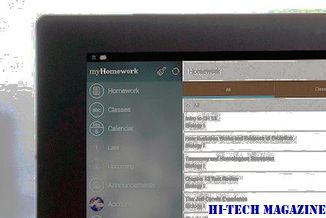
ในความคิดเห็นในบล็อกโพสต์นักพัฒนาหลายคนยินดีรับข่าวสาร "ดวงอาทิตย์กำลังจะส่องแสงพรุ่งนี้นิด ๆ หน่อย ๆ นี่เป็นข่าวที่น่าอัศจรรย์และอุปกรณ์ประกอบฉากใหญ่ ๆ สำหรับทีม AWS และ Microsoft ในการทำให้สิ่งนี้เกิดขึ้น" วรรณกรรมที่ระบุว่าเป็น Richard Waldvogel
โปรเซสเซอร์ Bitcoin เชื่อมโยงเว็บตะกร้าสินค้าเข้ากับ Amazon.com และ Amazon.com Bitcoin มีลิงก์ที่น่าสนใจ: ตะกร้าสินค้าสำหรับผู้ขายสามารถรับการชำระเงินด้วย Bitcoin และย้ายใบสั่งซื้อไปยัง Amazon เพื่อจัดส่งได้

Amazon.com และ Bitcoin มีลิงก์ที่น่าสนใจ: รถเข็นอีคอมเมิร์ซยอดนิยมสำหรับผู้ขายสามารถยอมรับการชำระเงินของ Bitcoin และย้ายใบสั่งซื้อ ไปที่ Amazon เพื่อจัดส่ง
] กลุ่มที่นำโดยซีอีโอของ Amazon ได้ฟื้นตัวจากความลึกของเครื่องยนต์จรวดในมหาสมุทรแอตแลนติกซึ่งขับเคลื่อนงานดวงจันทร์ของนาซาอพอลโลในภารกิจ 1960s และ 1970s กลุ่มที่นำโดยซีอีโอของ Amazon ได้ฟื้นตัวจากส่วนลึกของเครื่องยนต์จรวดมหาสมุทรแอตแลนติกซึ่งขับเคลื่อนงานดวงจันทร์ของนาซาอพอลโลในช่วงทศวรรษที่ 1960 และ 1970 เจฟฟ์ Bezos ผู้ก่อตั้งและซีอีโอของยักษ์ค้าปลีกออนไลน์ Amazon.com กล่าวว่ากลุ่ม Bezos Expeditions ของเขาใช้เรือดำน้ำแบบรีโมทคอนโทรลทำงานที่ความลึกกว่า 14,000 ฟุตเพื่อนำชิ้นส่วนของเครื่องยนต์ Apo
![] กลุ่มที่นำโดยซีอีโอของ Amazon ได้ฟื้นตัวจากความลึกของเครื่องยนต์จรวดในมหาสมุทรแอตแลนติกซึ่งขับเคลื่อนงานดวงจันทร์ของนาซาอพอลโลในภารกิจ 1960s และ 1970s กลุ่มที่นำโดยซีอีโอของ Amazon ได้ฟื้นตัวจากส่วนลึกของเครื่องยนต์จรวดมหาสมุทรแอตแลนติกซึ่งขับเคลื่อนงานดวงจันทร์ของนาซาอพอลโลในช่วงทศวรรษที่ 1960 และ 1970 เจฟฟ์ Bezos ผู้ก่อตั้งและซีอีโอของยักษ์ค้าปลีกออนไลน์ Amazon.com กล่าวว่ากลุ่ม Bezos Expeditions ของเขาใช้เรือดำน้ำแบบรีโมทคอนโทรลทำงานที่ความลึกกว่า 14,000 ฟุตเพื่อนำชิ้นส่วนของเครื่องยนต์ Apo ] กลุ่มที่นำโดยซีอีโอของ Amazon ได้ฟื้นตัวจากความลึกของเครื่องยนต์จรวดในมหาสมุทรแอตแลนติกซึ่งขับเคลื่อนงานดวงจันทร์ของนาซาอพอลโลในภารกิจ 1960s และ 1970s กลุ่มที่นำโดยซีอีโอของ Amazon ได้ฟื้นตัวจากส่วนลึกของเครื่องยนต์จรวดมหาสมุทรแอตแลนติกซึ่งขับเคลื่อนงานดวงจันทร์ของนาซาอพอลโลในช่วงทศวรรษที่ 1960 และ 1970 เจฟฟ์ Bezos ผู้ก่อตั้งและซีอีโอของยักษ์ค้าปลีกออนไลน์ Amazon.com กล่าวว่ากลุ่ม Bezos Expeditions ของเขาใช้เรือดำน้ำแบบรีโมทคอนโทรลทำงานที่ความลึกกว่า 14,000 ฟุตเพื่อนำชิ้นส่วนของเครื่องยนต์ Apo](https://i.joecomp.com/6.jpg)
Bezos Expeditions ใน Bezos Expeditions จาก Bezos Expeditions ซึ่งเป็นหัวหน้าของ Amazon CEO Jeff Bezos ซึ่งเป็นหัวหน้ากองกำลังจากจรวดที่ใช้แล้ว ในภารกิจ NASA Apollo moon ที่มีชื่อเสียงตั้งอยู่บนพื้นมหาสมุทร กลุ่มพบและนำสิ่งประดิษฐ์ดังกล่าวจำนวนมากไปยังพื้นผิวสำหรับการฟื้นฟู







